Autor:
Frank Hunt
Data Creației:
17 Martie 2021
Data Actualizării:
27 Iunie 2024
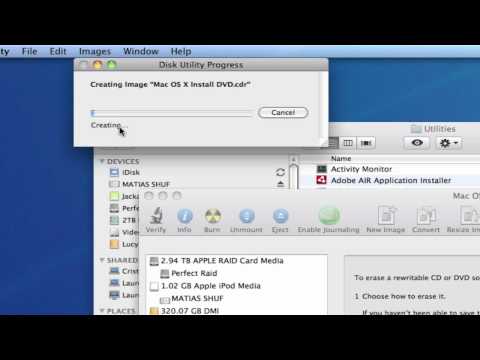
Conţinut
- A calca
- Metoda 1 din 3: Copiați un DVD neprotejat
- Metoda 2 din 3: Rupeți un DVD protejat împotriva copierii
- Metoda 3 din 3: Ardeți o imagine de disc DVD
- sfaturi
- Avertizări
Copierea colecției de DVD-uri pe Mac este o modalitate excelentă de a vă proteja de pierderea și deteriorarea filmelor preferate. Deoarece DVD-urile sunt de obicei protejate la copiere, nu este întotdeauna ușor. Din fericire, în OS X aveți la dispoziție un program încorporat care vă oferă ajutor. În acest articol vă explicăm cum să o faceți.
A calca
Metoda 1 din 3: Copiați un DVD neprotejat
 Plasați DVD-ul pe care doriți să îl copiați în unitatea DVD. Dacă DVD-ul începe redarea automată, apăsați stop.
Plasați DVD-ul pe care doriți să îl copiați în unitatea DVD. Dacă DVD-ul începe redarea automată, apăsați stop.  Verificați dacă aveți suficient spațiu pe hard disk pentru a copia DVD-ul.
Verificați dacă aveți suficient spațiu pe hard disk pentru a copia DVD-ul.- Selectați DVD-ul în Finder și apăsați Comand + I pentru a obține informații despre disc. Aici puteți vedea cât de mare este discul.
- Verificați spațiul liber de pe hard disk. Asigurați-vă că aveți cel puțin 5 GB mai mult spațiu disponibil pe hard disk decât dimensiunea DVD-ului.
 Click pe Programe, decât Utilități și apoi Utilitatea discului.
Click pe Programe, decât Utilități și apoi Utilitatea discului. Faceți clic pe numele DVD-ului dvs. DVD-ul dvs. ar trebui să fie listat în coloana din stânga.
Faceți clic pe numele DVD-ului dvs. DVD-ul dvs. ar trebui să fie listat în coloana din stânga.  Alege Imagine nouă pe disc. Va apărea o fereastră „Salvare ca”.
Alege Imagine nouă pe disc. Va apărea o fereastră „Salvare ca”. - Denumiți imaginea discului.
- Alegeți locația în care doriți să salvați imaginea discului.
- Alegeți la Format DVD / CD master.
- Setați Criptarea la Nu.
- Click pe Salvați, OSX creează acum o imagine de disc cu o extensie .cdr, nu o extensie .dmg.
 Când Disk Utility a terminat copierea, puteți scoate DVD-ul de pe unitate. Acum puteți viziona filmul direct de pe hard disk.
Când Disk Utility a terminat copierea, puteți scoate DVD-ul de pe unitate. Acum puteți viziona filmul direct de pe hard disk.  Convertiți fișierul dacă doriți să-l înregistrați pe DVD. Convertiți fișierul CDR înapoi într-un fișier .DMG dacă doriți să îl ardeți din nou pe un DVD. Fișierul CDR este de obicei prea mare pentru a fi înregistrat pe DVD.
Convertiți fișierul dacă doriți să-l înregistrați pe DVD. Convertiți fișierul CDR înapoi într-un fișier .DMG dacă doriți să îl ardeți din nou pe un DVD. Fișierul CDR este de obicei prea mare pentru a fi înregistrat pe DVD. - Pentru a converti fișierul, faceți clic pe „Convertiți” în bara de sus a ferestrei. Alegeți „comprimat” ca format de imagine a discului și selectați „nici unul” sub Criptare. Dați fișierului extensia „.dmg” și sunteți gata să ardeți DVD-ul.
Metoda 2 din 3: Rupeți un DVD protejat împotriva copierii
 Descărcați software-ul adecvat. Un DVD protejat împotriva copierii nu poate fi copiat cu Disk Utility. Va trebui să descărcați un program de la un dezvoltator terț pentru a elimina această protecție. Cel mai popular program este „MakeMKV”, acest program este disponibil în prezent gratuit.
Descărcați software-ul adecvat. Un DVD protejat împotriva copierii nu poate fi copiat cu Disk Utility. Va trebui să descărcați un program de la un dezvoltator terț pentru a elimina această protecție. Cel mai popular program este „MakeMKV”, acest program este disponibil în prezent gratuit. - Este ilegal să eliminați protecția împotriva copierii de pe DVD-urile care nu vă aparțin.
 Plasați DVD-ul pe care doriți să îl copiați în tava CD-ului computerului. Selectați unitatea DVD din meniul „Sursă” din MakeMKV.
Plasați DVD-ul pe care doriți să îl copiați în tava CD-ului computerului. Selectați unitatea DVD din meniul „Sursă” din MakeMKV.  Selectați conținutul pe care doriți să îl copiați. DVD-urile sunt de obicei împărțite în diferite capitole. Un capitol poate conține un meniu, un trailer de film, o secțiune bonus sau filmul propriu-zis. Bifați ceea ce nu doriți să copiați.
Selectați conținutul pe care doriți să îl copiați. DVD-urile sunt de obicei împărțite în diferite capitole. Un capitol poate conține un meniu, un trailer de film, o secțiune bonus sau filmul propriu-zis. Bifați ceea ce nu doriți să copiați. - Capitolele care durează mai puțin de 2 minute sunt verificate automat. Cele mai multe remorci au fost probabil deja eliminate cu acest lucru.
 Selectați folderul în care doriți să mutați conținutul. După extragere, aici se află fișierul.
Selectați folderul în care doriți să mutați conținutul. După extragere, aici se află fișierul.  Rupe DVD-ul. După ce ați ajustat toate setările după cum doriți, faceți clic pe butonul „Creați MKV”. Acum începe copierea. Timpul necesar procesului de finalizare depinde de viteza unității DVD și de dimensiunea conținutului. Extragerea unui film durează în medie 15-30 de minute.
Rupe DVD-ul. După ce ați ajustat toate setările după cum doriți, faceți clic pe butonul „Creați MKV”. Acum începe copierea. Timpul necesar procesului de finalizare depinde de viteza unității DVD și de dimensiunea conținutului. Extragerea unui film durează în medie 15-30 de minute.  Redați videoclipul. Programul creează fișier MKV cu toate datele video și audio. Fișierul va avea aceeași dimensiune ca și fișierul original de pe DVD. iTunes nu poate reda fișierul MKV, va trebui să descărcați programul gratuit „VLC Player”.
Redați videoclipul. Programul creează fișier MKV cu toate datele video și audio. Fișierul va avea aceeași dimensiune ca și fișierul original de pe DVD. iTunes nu poate reda fișierul MKV, va trebui să descărcați programul gratuit „VLC Player”. - Un fișier MKV este așa-numitul fișier „fără pierderi”, fără compresie. Deci calitatea audio și video este aceeași cu fișierul original.
 Convertiți fișierul video. Dacă totuși doriți să introduceți videoclipul în biblioteca dvs. iTunes sau dacă doriți să puteți reda videoclipul pe iPhone sau iPad, va trebui să convertiți și să comprimați fișierul în format MP4. Puteți face acest lucru cu „HandBrake”, un convertor gratuit. Conversia va micșora fișierul, ceea ce poate fi util dacă nu aveți prea mult spațiu pe hard disk. Conversia are ca rezultat o calitate mai scăzută.
Convertiți fișierul video. Dacă totuși doriți să introduceți videoclipul în biblioteca dvs. iTunes sau dacă doriți să puteți reda videoclipul pe iPhone sau iPad, va trebui să convertiți și să comprimați fișierul în format MP4. Puteți face acest lucru cu „HandBrake”, un convertor gratuit. Conversia va micșora fișierul, ceea ce poate fi util dacă nu aveți prea mult spațiu pe hard disk. Conversia are ca rezultat o calitate mai scăzută.  Înregistrați fișierul pe DVD. După convertirea fișierului în MP4, îl puteți arde pe DVD. Există, de asemenea, programe disponibile care vă permit să ardeți fișiere MKV direct pe DVD.
Înregistrați fișierul pe DVD. După convertirea fișierului în MP4, îl puteți arde pe DVD. Există, de asemenea, programe disponibile care vă permit să ardeți fișiere MKV direct pe DVD.
Metoda 3 din 3: Ardeți o imagine de disc DVD
 Intoarce-te la Utilitatea discului. Acest program poate fi găsit în Programe > Utilități.
Intoarce-te la Utilitatea discului. Acest program poate fi găsit în Programe > Utilități.  presa Comandă + Shift + U pentru a scoate imaginea discului.
presa Comandă + Shift + U pentru a scoate imaginea discului. Căutați imaginea discului în Finder.
Căutați imaginea discului în Finder.- Trageți imaginea discului în coloana laterală a Disk Utility. Apoi selectați imaginea discului.
- Selectați „Imagine disc”.
 Introduceți un DVD gol și apăsați Foc. Puteți alege viteza maximă, dar atunci șansa de erori de scriere este mai mare. Alegeți o viteză de ardere mai mică dacă doriți să eliminați acest risc.
Introduceți un DVD gol și apăsați Foc. Puteți alege viteza maximă, dar atunci șansa de erori de scriere este mai mare. Alegeți o viteză de ardere mai mică dacă doriți să eliminați acest risc.
sfaturi
- Partea video de pe un DVD este în format mpeg2, similar cu MP3 cu fișiere audio. Formatul asigură faptul că fișierele video devin suficient de mici pentru a se potrivi pe un DVD.
- DVD-urile au protecții încorporate pentru a preveni copierea. Dacă urmați pașii de mai sus, veți copia doar videoclipul, nu protecțiile.
Avertizări
- DVD-urile sunt protejate prin drepturi de autor. Nu încălcați drepturile de autor doar pentru că este ușor în aceste zile.



